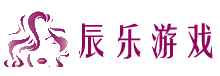几何画板如何用箭头画直线——用箭头做直线教程分享
作者:佚名 来源:辰乐游戏 时间:2022-01-10 00:00:00
有网友表示,在使用几何画板时,不能用箭头画直线。为此,今天边肖分享了一个用几何画板制作带箭头直线的详细教程,希望能帮助到有需要的朋友。
感谢朋友们的努力,为了您的方便,我们为您提供了几何画板自定义工具下的大量箭头工具。可以根据情况选择需要的箭头。
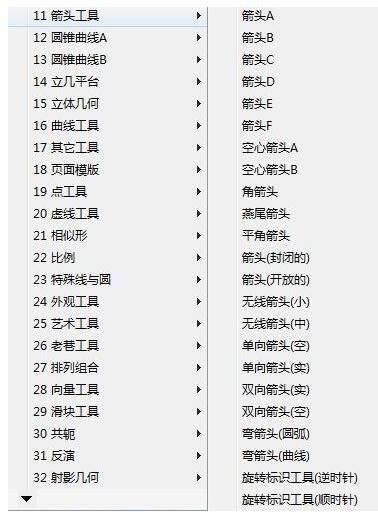 方法1。使用箭头A工具
方法1。使用箭头A工具
打开几何画板,点击左侧工具箱自定义工具按钮,从弹出的快捷选项中选择箭头工具箭头A;
选择箭头工具后,在空白画板上点击鼠标,使箭头的一个端点,拖动鼠标,然后在适当的位置点击鼠标,使箭头的另一端,从而用箭头画出一条直线,可以自由调整其位置和大小。
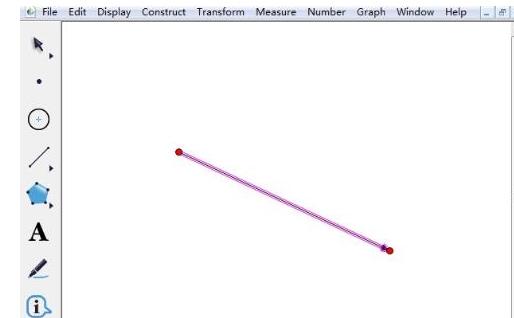 提示:箭头工具下有很多工具可以选择画箭头,比如箭头B、箭头C、箭头D、箭头e,这些工具都可以画带有单向箭头的直线。
提示:箭头工具下有很多工具可以选择画箭头,比如箭头B、箭头C、箭头D、箭头e,这些工具都可以画带有单向箭头的直线。
其次,使用箭头F工具。
打开几何画板,点击左侧工具箱自定义工具按钮,从弹出的快捷选项中选择箭头工具箭头F;
选择箭头工具后,在空白画板上点击鼠标,做出箭头的一个端点,拖动鼠标,在适当的位置点击鼠标,做出箭头的另一端,这样就用箭头画出了一条直线,此时直线为红色。
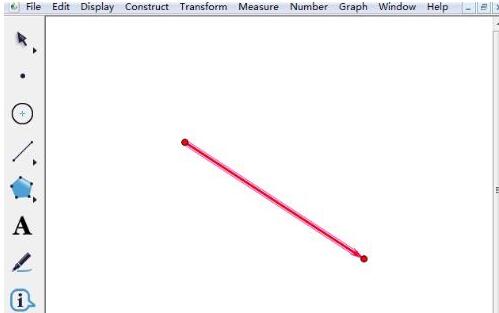 不知道几何画板制作带箭头直线相关操作的朋友,想看更多信息介绍就来陈乐介绍吧。,赶紧收藏吧,更多精彩不容错过!
不知道几何画板制作带箭头直线相关操作的朋友,想看更多信息介绍就来陈乐介绍吧。,赶紧收藏吧,更多精彩不容错过!
相关阅读
热门文章
- 精品游戏
- 最热榜单
 星云纪手游下载_星云纪手游下载ios版下载_星云纪手游下载app下载 2.0
星云纪手游下载_星云纪手游下载ios版下载_星云纪手游下载app下载 2.0 猎国下载app下载_猎国下载ios版 2.0
猎国下载app下载_猎国下载ios版 2.0 战火纷争手游下载_战火纷争手游下载破解版下载_战火纷争手游下载小游戏 2.0
战火纷争手游下载_战火纷争手游下载破解版下载_战火纷争手游下载小游戏 2.0 修真情缘变态版下载_修真情缘变态版下载安卓手机版免费下载_修真情缘变态版下载app下载 2.0
修真情缘变态版下载_修真情缘变态版下载安卓手机版免费下载_修真情缘变态版下载app下载 2.0 我的世界手机版下载免费_我的世界手机版下载免费安卓版下载_我的世界手机版下载免费ios版下载 2.0
我的世界手机版下载免费_我的世界手机版下载免费安卓版下载_我的世界手机版下载免费ios版下载 2.0 部族之光手游下载iOS游戏下载_部族之光手游下载中文版下载 2.0
部族之光手游下载iOS游戏下载_部族之光手游下载中文版下载 2.0 趣键盘极速版下载_趣键盘极速版下载app下载_趣键盘极速版下载下载 2.0
趣键盘极速版下载_趣键盘极速版下载app下载_趣键盘极速版下载下载 2.0 幻世轩辕手游下载_幻世轩辕手游下载小游戏_幻世轩辕手游下载中文版下载 2.0
幻世轩辕手游下载_幻世轩辕手游下载小游戏_幻世轩辕手游下载中文版下载 2.0 九州缥缈录手游下载官网下载手机版_九州缥缈录手游下载官网下载手机版 2.0
九州缥缈录手游下载官网下载手机版_九州缥缈录手游下载官网下载手机版 2.0 G位app下载_G位app下载电脑版下载_G位app下载安卓版下载 2.0
G位app下载_G位app下载电脑版下载_G位app下载安卓版下载 2.0
 龙脉OL手游下载_龙脉OL手游下载下载_龙脉OL手游下载ios版下载 2.0
龙脉OL手游下载_龙脉OL手游下载下载_龙脉OL手游下载ios版下载 2.0 问道小米版手游下载_问道小米版手游下载下载_问道小米版手游下载ios版下载 2.0
问道小米版手游下载_问道小米版手游下载下载_问道小米版手游下载ios版下载 2.0 释放情绪下载_释放情绪下载电脑版下载_释放情绪下载app下载 2.0
释放情绪下载_释放情绪下载电脑版下载_释放情绪下载app下载 2.0 蜀山战神手游下载_蜀山战神手游下载手机游戏下载_蜀山战神手游下载官方正版 2.0
蜀山战神手游下载_蜀山战神手游下载手机游戏下载_蜀山战神手游下载官方正版 2.0 扬琴调音器软件下载_扬琴调音器软件下载中文版_扬琴调音器软件下载中文版 2.0
扬琴调音器软件下载_扬琴调音器软件下载中文版_扬琴调音器软件下载中文版 2.0 他圈app下载_他圈app下载中文版_他圈app下载最新版下载 2.0
他圈app下载_他圈app下载中文版_他圈app下载最新版下载 2.0 古琴调音器app免费下载_古琴调音器app免费下载攻略_古琴调音器app免费下载app下载 2.0
古琴调音器app免费下载_古琴调音器app免费下载攻略_古琴调音器app免费下载app下载 2.0 猫咪冲锋队下载_猫咪冲锋队下载下载_猫咪冲锋队下载ios版下载 2.0
猫咪冲锋队下载_猫咪冲锋队下载下载_猫咪冲锋队下载ios版下载 2.0 人人漫画家app下载_人人漫画家app下载中文版_人人漫画家app下载攻略 2.0
人人漫画家app下载_人人漫画家app下载中文版_人人漫画家app下载攻略 2.0 印象app下载_印象app下载积分版_印象app下载最新版下载 2.0
印象app下载_印象app下载积分版_印象app下载最新版下载 2.0